İTunes Hata Kodu -42408 Nasıl Onarılır
“Ben almaya devam ediyorum.”iTunes Store isteği, müzik almaya çalıştığımda bilinmeyen bir hata oluştu (-42408) ’mesajı. Biri bana yardım edebilir mi? ”

İTunes Store'dan alışveriş indirirkenveya bu satın alma işlemlerini makinenizde onaylamak durumunda, işlemin tamamlanamadığını belirten 42408 numaralı Hata ile karşılaşabilirsiniz. İşte bu derste, iTunes 12.7 / 12/11/10 dahil olmak üzere 42408 numaralı iTunes hatasının nasıl çözüleceğine ilişkin kararlar hakkında konuşacağız.
- Bölüm 1: iTunes Hatası 42408'i Düzeltmek için Sık Kullanılan Çözüm
- Bölüm 2: iTunes Hatası 42408 onarmak için Ultimate Tedbir
Bölüm 1: iTunes Hatası 42408'i Düzeltmek için Sık Kullanılan Çözüm
Her şeyden önce, bu manuel işlemlerle bunun dış sebep olup olmadığını kontrol etmemiz gerekir:
1. iTunes Sync'i Otomatik Olarak Önleyin
İTunes ve cihaz ayırın. Windows bilgisayarı için iTunes'u çalıştırın ve “Düzenle”> “Tercihler…”> “Aygıtlar”> “iPod'lar, iPhone'lar ve iPad'lerin otomatik olarak senkronize edilmesini önleyin” i açın ve ardından hata sorununu test etmek için iOS aygıtınızı bağlayın.

Mac OS için, iTunes'u çalıştırın ve “Tercihler…”> “Aygıtlar”> “iPod'lar, iPhone'lar ve iPad'lerin otomatik olarak senkronize edilmesini önleyin” seçeneğini açın ve ardından sorunu kontrol etmek için aygıtı bağlayın.

2. iTunes Tercih Dosyalarını Kaldırma
Mac kullanıcıları için “com.apple.itunes” u taşıyabilirsiniz.xxx.plist ”dosya ana klasöründen> Library> Preferences başka bir yere. Sonra sorun hala ya da değil test edin. Değilse, yeni bir iTunes tercih dosyası yerleşik olarak bulunduğundan, orijinal plist dosyasını çöpe atmak için kaldırın.
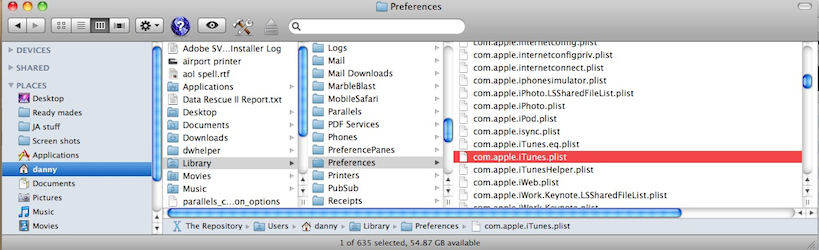
3. iTunes Sürümünü Güncelleyin
İTunes sürümü hataya neden olabilir, bu nedenle mevcut iTunes yazılımını kaldırabilir ve PC'nizde veya Mac'inizde en yeni ve uyumlu sürümü yükleyebilirsiniz.

4. Ağ Bağlantısını Kontrol Edin
İnternet bağlantısı iTunes'ta önemli bir rol oynar, böylece onu kontrol etmeye çalışabilirsiniz. Ağ kablosu veya Wi-Fi bağlantınız ne olursa olsun, sabit olduğundan emin olun.

5. PC / Mac'inizi Yeniden Başlatın
İnsanların çoğu için, makineyi yeniden başlatmaEn aptalca yöntem gibi görünüyor, ancak bazen en beklenmedik yöntem en etkili olanı. Bu basit çözüm, bir sürü ortak bilgisayar sorununu çözdü. Peki neden denemiyorsun?
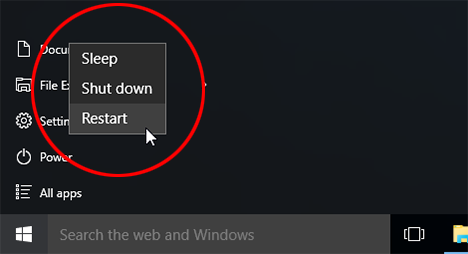
Bölüm 2: iTunes Hatası 42408 onarmak için Ultimate Tedbir
1. bölümdeki yukarıdaki basit yaklaşımlar işe yaramazsa, iTunes hatasını onarmak için aşağıdaki üçüncü taraf araçlardan yararlanmaya daha iyi çalışacağınızdan korkuyorum.
Yöntem 1. Tenorshare TunesCare ile iTunes Hatasını Onar
Tenorshare TunesCare tamamen ücretsiz bir yazılımdır.Tüm iTunes hatalarını çözmenizi ve eşitlemenizi sağlar. Sadece bir tıklamayla ihtiyacınız var ve ardından iTunes'un tüm yükleme, senkronizasyon, yükseltme, yavaşlama ve geri yükleme sorunları ortadan kalkacak.
Bu programın nasıl kullanılacağına dair kılavuz:
Adım 1. Tenorshare TunesCare programını Windows tabanlı bilgisayarınıza indirin ve yükleyin.
Adım 2. Başlatın ve sonra ana arayüzü göreceksiniz. Sorununuz iTunes hata 42048'i düzeltmek olduğundan, durumunuzda iOS cihazını bağlamanıza gerek kalmaz.
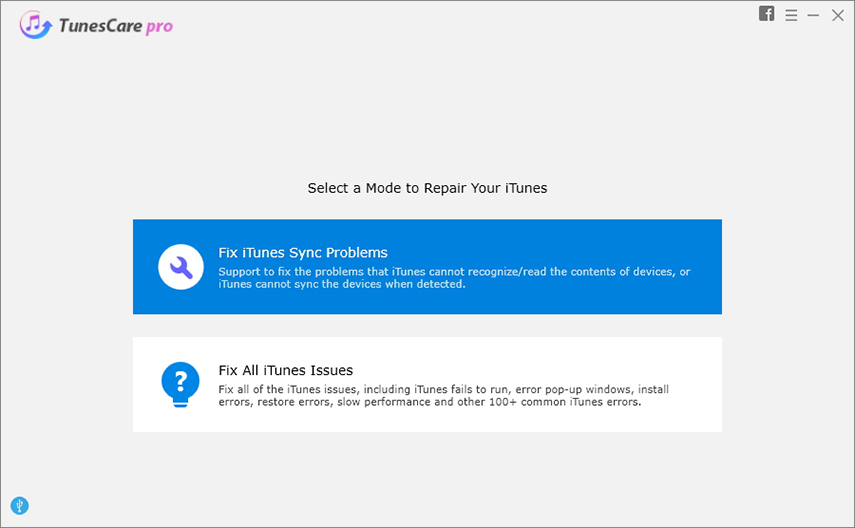
Adım 3. “Tüm iTunes Sorunlarını Onar” menüsünü tıklayın ve ardından “iTunes'u Onar” düğmesini tıklayın.

Adım 4. Bir süre bekleyin, uygulama iTunes için onarım sürücülerini indiriyor. İndirdikten sonra iTunes'u onarmaya başlayacaktır.

5. Adım. Artık iTunes normal çalışıyor. Tenorshare TunesCare'i 3 saniye içinde yeniden başlatabilir veya doğrudan kapatabilirsiniz.
Yöntem 2. Tenoshare iCareFone ile iOS Sistemini Onarma
İTunes hatasının 42408 hatasının nedeni iTunes değil, iPhone, iPad veya iPod'unuz ise, iOS sistemini Tenorshare iCareFone yazılımıyla onarmayı da deneyebilirsiniz.
Nasıl çalıştığını anlamak için kısa el kitabını takip edin:
1. Tenorshare iCareFone'u PC'ye veya Mac'e indirin, kurun ve başlatın. “İşletim Sistemini Onar” seçeneğini seçin.
2. iTunes ile PC'ye bağlamak istediğiniz Apple cihazını bağlayın. Yazılım cihazınızı tanıyacak.
3. Bundan sonra, çevrimiçi yazılım paketini indirmek için “İndir” düğmesine tıklayın.

4. İndirme işlemi bittiğinde, onarım başarılı bir şekilde sona erene kadar işletim sistemini otomatik olarak onaracak.

Tenorshare iCareFone ile iOS Sistem Onarımı hakkında Video Rehberi
Şimdi bu seçimleri aldıktan sonra çözmekiTunes hatası 42408, hala bundan acı çekiyor musunuz? Lütfen yorum alanında istediğiniz zaman bize ulaşın. Bu arada, ilgileniyorsanız, buradan daha fazla iTunes hataları biliyorum.









